Desde el 8 de enero tenemos disponible para descargar el Google Earth 4. ¿Por qué lo publico ahora, un mes después? Simplemente porque este blog nació ayer, así que hace un mes me fue imposible 😉 De todas maneras considero que este post es obligatorio, así que aprovecharemos también para comentar algunos trucos de esta nueva versión del Google Earth que quizás algunos no conocéis.
Principales novedades que trae el Google Earth 4:
- Posibilidad de ver paisajes y edificios 3D con texturas, logrando así que cada material (ladrillos, cristal, tierra…) tengan una apariencia mucho más real.
- La capacidad de los .KML ha sido ampliada, permitiendo crear incluso una línea del tiempo para mostrar una animación de cómo cambia el mundo a lo largo del tiempo. En Google Earth Blog hicieron un Top 10 de animaciones temporales (en inglés).
- Nueva interfaz de usuario: en la esquina superior derecha podremos ver una nueva brújula de navegación, que permite movernos, orientarnos y hacer zoom de forma sencilla. Las herramientas de medición, impresión, correo electrónico y dibujo se encuentran en la nueva barra de herramientas en la parte superior.
- Podrás dibujar figuras fácilmente en las imágenes para lograr anotaciones más ricas y compartir las superposiciones en forma de archivos KML o KMZ mediante las herramientas de rutas y dibujo de polígonos:
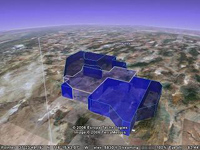
Recordemos que podemos bajar la última versión del Google Earth en http://earth.google.es/download-earth.html. Actualmente la última versión es la 4.0.2737 para Windows, 4.0.2736 para Mac y 4.0.2735 para Linux, que solucionan algunos bugs que había en la versión de principios de enero.
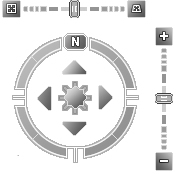 Y ahora los trucos que habíamos comentado (obtenidos de Google Earth Blog), tengamos presente el sistema de navegación que hay a la derecha. Con esto seguro que te moverás por todo el mundo de forma más cómoda 😉
Y ahora los trucos que habíamos comentado (obtenidos de Google Earth Blog), tengamos presente el sistema de navegación que hay a la derecha. Con esto seguro que te moverás por todo el mundo de forma más cómoda 😉
– Movimiento: hacemos click izquierdo en la herramienta del centro de la brújula y mantenemos el botón pulsando. Ahora podremos moverlo como si se tratase de un joystick. También podemos pulsar en las pequeñas flechas para desplazarnos.
– Rotación: Hacer click en el círculo exterior de la brújula y arrastrar para rotar la imagen. La «N» indica dónde está al norte. Si pulsamos en la «N», rotará autómaticamente para situarnos con el norte arriba. (También podemos hacer esto pulsando la tecla «n» en el teclado).
– Zoom: La barra de la derecha sirve para controlar el zoom. Arrástrala arriba o abajo para aumentar o disminuir el zoom. Cuanto más lejos arrastremos, más rápido será el cambio de zoom. Haz doble click en los símbolos «+» o «-» para hacer zoom al máximo o al mínimo.
– Inclinación: la barra de arriba controla la inclinación. Arrástrala a derecha o izquierda para inclinar la imagen hacia arriba o hacia abajo. Cuanto más lejos arrastremos, más rápido será el cambio de inclinación. Haz doble click en los botones de la derecha o izquierda para inclinar hacia arriba o abajo al máximo. Pulsa la tecla «u» para resetear la posición a la predeterminada.
El sistema de navegación desaparecerá cuando no lo usemos y volverá a aparecer si llevamos el puntero del ratón a la esquina superior derecha. También podemos hacer que esté siempre fijo, escogiendo la opción en el menú «Ver».
Por último, decir que si hacemos doble click en una zona del mundo, Google Earth hará un zoom automático, centrándose donde pulsamos. Si el doble click lo hacemos con el botón derecho del ratón, hará lo contrario, es decir, se alejará del punto que hemos clickeado.
Y no olvidemos leer la Guía del usuario de Google Earth para aprender a controlar perfectamente el programa.

Yo tengo Mac Os X 10,3,9 pero intente bajar la version anterior y me baja el archivo vession 4,2 y no la 4,0…
Parece estar dañado el link…
quiero explorar los rincones ocultos, donde no puedo llegar, ver bolivia,ver que estan asiendo los avitantes de esa región.
quiero poder ver al mundo en movimien, saber que estaria asiendo la jente, quienro poder verlo desde mi casa
Sólo tienes que entrar en http://earth.google.es/download-earth.html aceptar las condiciones y descargarlo.
me gustaria bajar ese programa como le ago
pablo, la información que da Google es esta:
Actualmente, Google Earth no es compatible con las versiones de Mac anteriores a la Mac OS X 10.3.9.
Si el sistema operativo de tu equipo es Mac OS X 10.3.0, puedes actualizarlo a la versión 10.3.9 seleccionando «Actualización de Software» en el menú «Apple» de la parte superior de la pantalla.
Ten en cuenta que en el futuro la aplicación no será compatible con versiones anteriores a la Mac OS X 10.3.9.
hola, tengo el mac os 10.3.9 y quiere utilizar el google earth como puedo conseguir la version correspondiente?
ya que la última es para el 10.4.
gracias